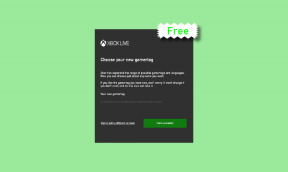Corrigir erro do Skype com dispositivo de reprodução no Windows 10
Miscelânea / / April 06, 2023
O Skype é um dos serviços de chamada de vídeo mais famosos do mundo; O Skype foi um dos primeiros aplicativos a fornecer serviços de videochamada aos usuários. Ao longo dos anos, a popularidade do Skype aumentou, o aplicativo também adicionou novos recursos para ajudar a fornecer uma experiência de usuário mais interativa e melhor. Às vezes, o Skype pode apresentar vários erros; um desses erros é um erro do Skype com dispositivo de reprodução no Windows 10; este erro pode causar erros de áudio com o programa Skype. O erro de reprodução do Skype é um erro comum que os usuários do Windows 10 costumam ter ao usar o aplicativo. Neste guia, discutiremos os motivos e métodos para o dispositivo de reprodução de erros do Skype.
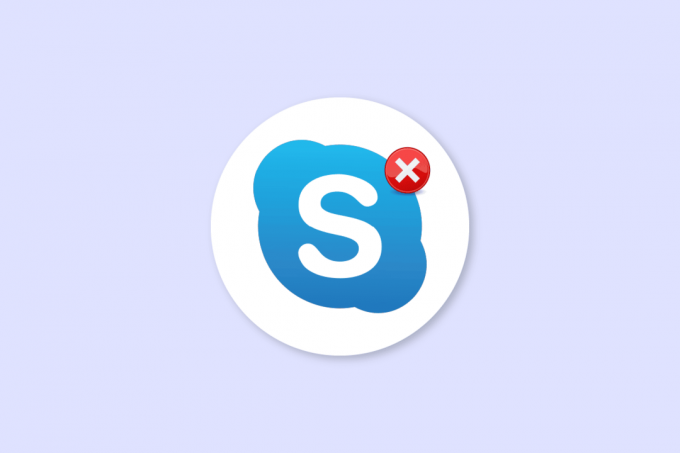
Índice
- Como corrigir erro do Skype com dispositivo de reprodução no Windows 10
- Método 1: Reinicie o Skype
- Método 2: ativar alto-falantes
- Método 3: execute a solução de problemas de reprodução de áudio
- Método 4: reativar o dispositivo de áudio
- Método 5: Atualize os Drivers de Áudio
- Método 6: reinstalar o driver de áudio
- Método 7: redefinir arquivos de configuração do Skype
- Método 8: reinstalar o aplicativo do Skype
Como corrigir erro do Skype com dispositivo de reprodução no Windows 10
Pode haver vários motivos para skype erro com dispositivo de reprodução no Windows 10; alguns dos motivos comuns para esse erro estão listados abaixo.
- Principalmente, esse erro está associado a bugs e erros de aplicativos
- Erros de alto-falante do sistema também podem causar o erro do dispositivo de reprodução
- Configurações de alto-falante inadequadas em seu computador também podem causar esse erro em seu computador
- Drivers de áudio desatualizados ou corrompidos no seu computador também podem causar esse erro
O guia a seguir discutirá os métodos para resolver o erro do Skype com o dispositivo de reprodução no Windows 10.
Método 1: Reinicie o Skype
Geralmente, o erro do Skype com o dispositivo de reprodução no Windows 10 está associado a pequenos bugs e atrasos no aplicativo Skype; você pode resolver esse erro facilmente fechando e reiniciando o aplicativo Skype. Muitos usuários descobriram que fechar e reiniciar o aplicativo resolvia o problema.

Método 2: ativar alto-falantes
Também é possível que o erro do Skype com o dispositivo de reprodução no Windows 10 tenha sido causado pelos alto-falantes do sistema. Para resolver os problemas com os alto-falantes do sistema, você pode tentar ativar e desativar os alto-falantes.
1. aperte o tecla do Windows, tipo painel de controle, em seguida, clique em Abrir.

2. Definir Ver por > Categoria, em seguida, clique em Hardware e Som contexto.
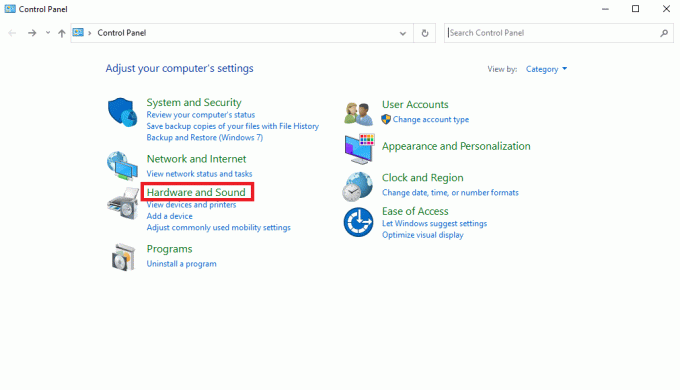
3. Sob Som opções, clique em Gerenciar dispositivos de áudio.
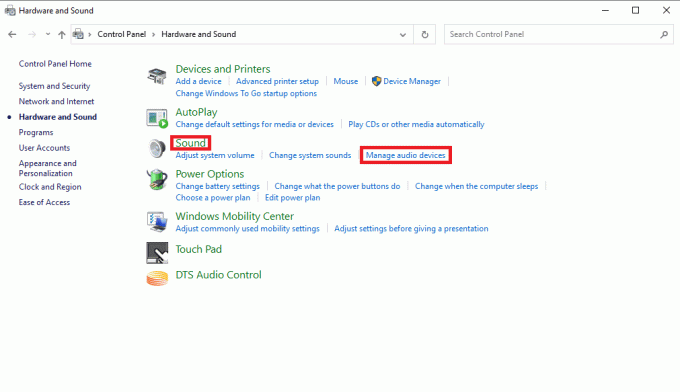
4. Clique com o botão direito do mouse em qualquer lugar do Som janela e marque as seguintes opções:
- Mostrar dispositivos desativados
- Mostrar dispositivos desconectados
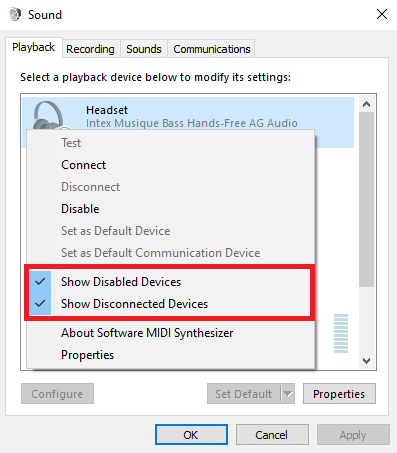
5. Agora, clique com o botão direito do mouse no caixas de som e clique Desativar.
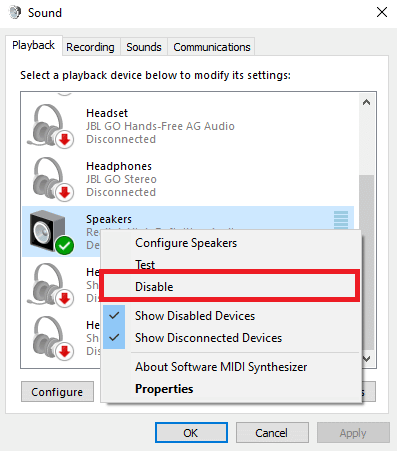
6. Agora, clique com o botão direito do mouse no Palestrante novamente e clique Habilitar.

7. Clique em Aplicar e então OK para salvar as alterações.
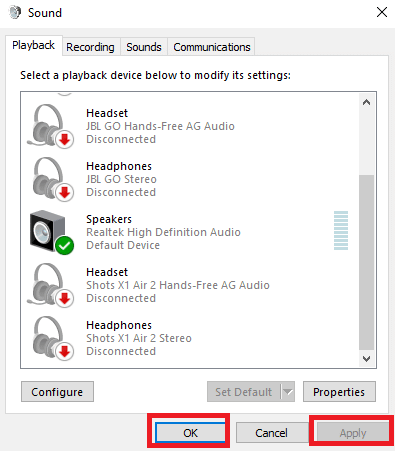
Ativar e desativar os alto-falantes geralmente resolve o erro de reprodução do Skype, caso contrário, e você ainda tiver problemas com o dispositivo de reprodução de erro do Skype, passe para o próximo método.
Leia também:Consertar Skype Stereo Mix não funciona no Windows 10
Método 3: execute a solução de problemas de reprodução de áudio
Para resolver vários problemas do dispositivo de reprodução de erros do Skype em seu computador, como o erro de reprodução do Skype, você pode tentar executar a solução de problemas de áudio integrada do Windows 10. Siga estas etapas para executar a solução de problemas de áudio.
1. Imprensa Teclas Windows + I simultaneamente para lançar Configurações.
2. Clique no Atualização e segurança telha, como mostrado.

3. Vá para solucionar problemas menu no painel esquerdo.
4. Selecione Reproduzindo áudio solucionador de problemas e clique em Execute a solução de problemas botão mostrado destacado abaixo.

5. Aguarde até que a solução de problemas detecte e corrija o problema. Assim que o processo estiver concluído, clique em Aplicar esta correção e reiniciarseu PC.
Método 4: reativar o dispositivo de áudio
O problema também pode ser causado pelos dispositivos de áudio do sistema; nesse caso, você pode tentar resolver o problema desativando temporariamente o dispositivo de áudio do computador e ativando-o novamente.
1. Acerte o tecla do Windows, tipo Gerenciador de Dispositivos, e clique em Abrir.
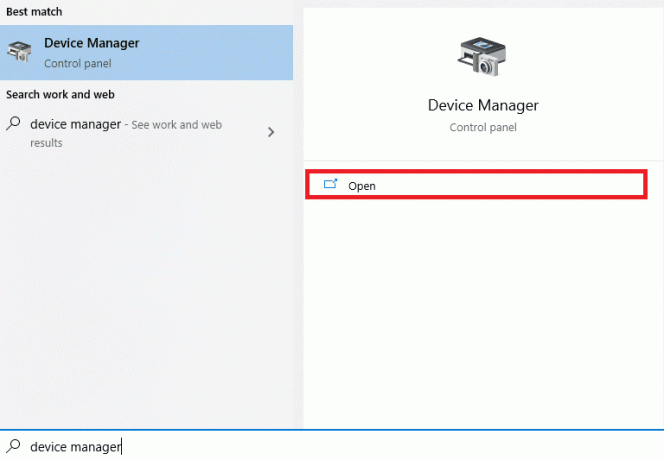
2. Localize e expanda o Controladores de som, vídeo e jogos.
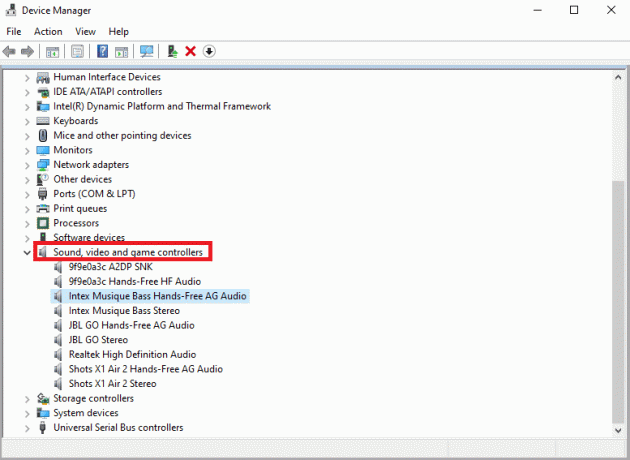
3. Em seguida, clique com o botão direito do mouse no driver de áudio e depois clique Desativar dispositivo.
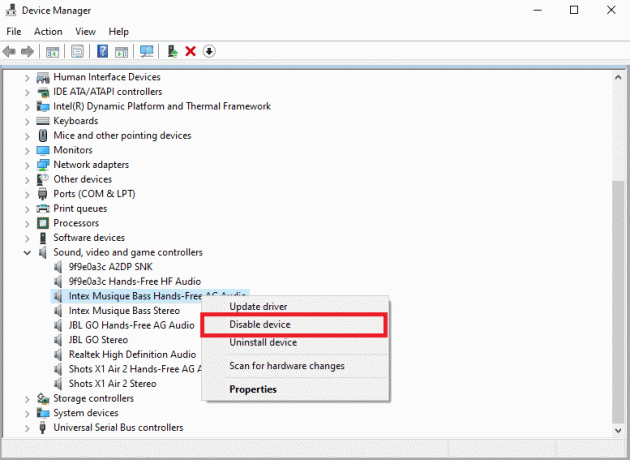
4. Novamente, clique com o botão direito do mouse no driver e selecione Ativar dispositivo opção após alguns minutos.
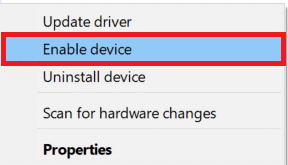
Leia também:Como usar os efeitos de texto do bate-papo do Skype
Método 5: Atualize os Drivers de Áudio
Drivers corrompidos e desatualizados são um dos principais motivos de erro do Skype com dispositivo de reprodução no Windows 10. Para resolver os problemas causados pelos drivers de áudio, você pode tentar atualizar os drivers de áudio, leia nosso guia em como atualizar drivers de dispositivo no Windows 10.
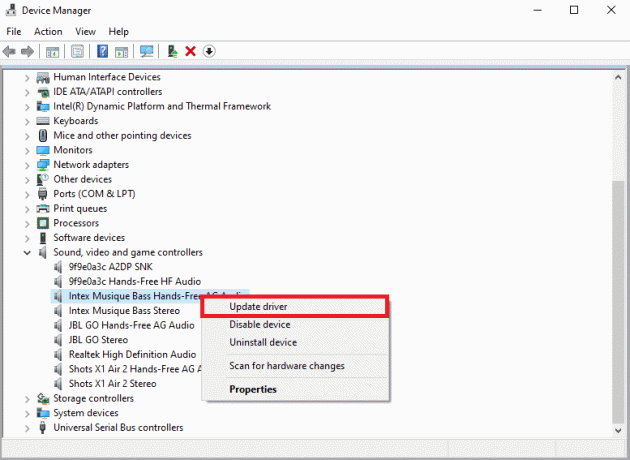
Método 6: reinstalar o driver de áudio
Se o erro do Skype com o dispositivo de reprodução no Windows 10 com o dispositivo de áudio do computador continuar. Você pode tentar excluí-lo completamente. Muitos usuários descobriram que a exclusão do dispositivo de áudio também resolveu o problema de maneira eficaz. Siga nosso guia para desinstalar e reinstalar drivers no Windows 10.
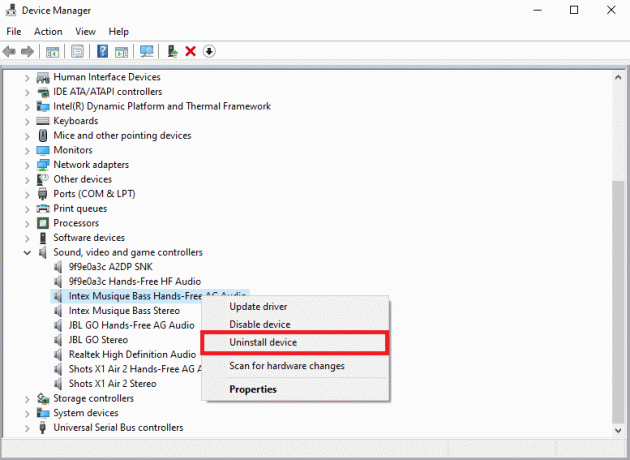
Método 7: redefinir arquivos de configuração do Skype
Se os métodos anteriores não resolverem o erro do Skype com dispositivo de reprodução no Windows 10, você também pode tentar redefinir os arquivos de configuração do Skype para resolver a maioria dos problemas do Skype
1. Se você estiver executando o aplicativo Skype fecha-o.
2. Imprensa Windows + Rchaves juntos para abrir o Correr caixa de diálogo.
3. Tipo %dados do aplicativo% e pressione o Tecla Enter abrir Dados do aplicativopasta.
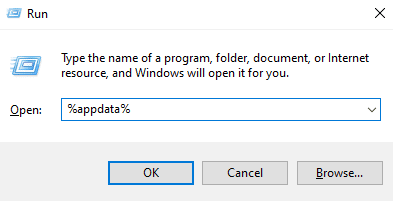
4. Localize e clique com o botão direito do mouse no skype pasta.
5. Clique em Renomear e renomeie a pasta como Skype.antigo.
6. Agora, reiniciaro aplicativo skype.
Na maioria dos casos, esse método foi útil para muitos usuários; se não funcionar, passe para o próximo método.
Leia também:Como enviar código Skype com o formato adequado
Método 8: reinstalar o aplicativo do Skype
Se nenhum dos métodos anteriores funcionar e você continuar tendo problemas com o dispositivo de reprodução de erros do Skype, tente reinstalar o aplicativo Skype.
1. pressione e segure Teclas Windows + I juntos para abrir Configurações do Windows.
2. Agora, clique em aplicativos.

3. Agora, pesquise e clique em skype e selecione Desinstalar opção.
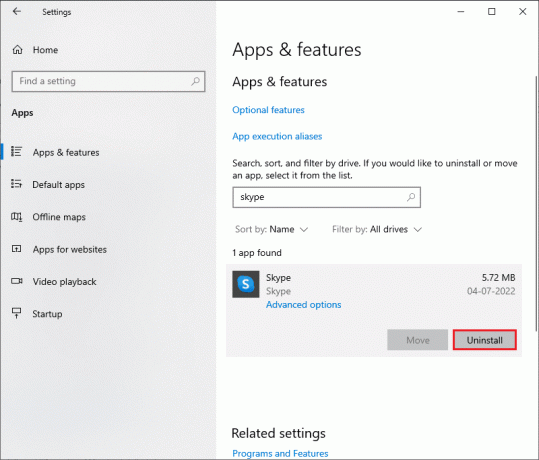
4. Agora, confirme o prompt, se houver, e reinicie o pc depois de desinstalar o Skype.
5. Quando o processo de desinstalação terminar, vá para iniciar a pesquisa do menu e digite Microsoft Store e abrir isto.

6. Na Microsoft Store, procure por skype.
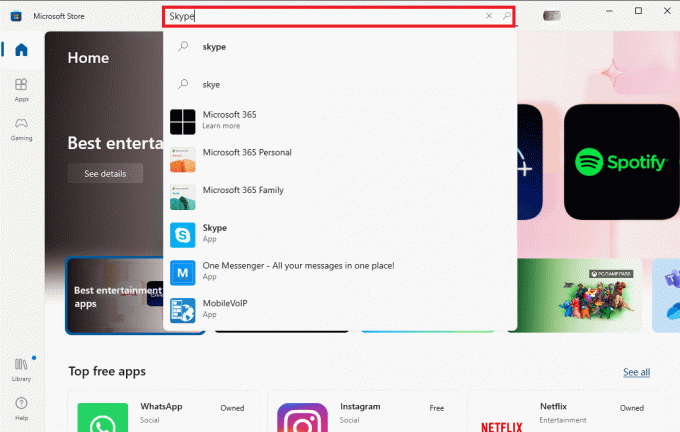
7. Clique no Pegar botão para instalar o aplicativo Skype no seu dispositivo.
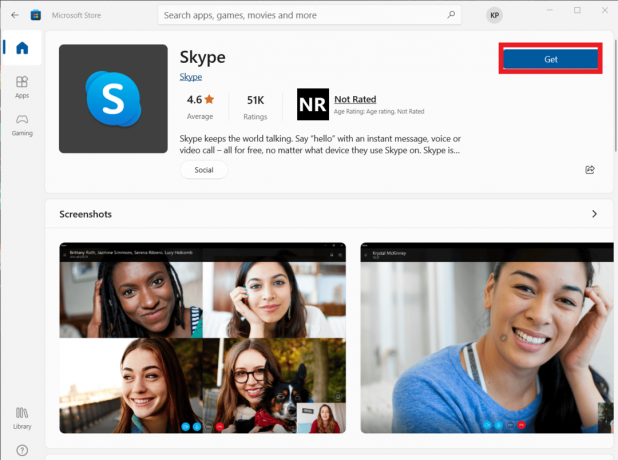
8. Aguarde a conclusão da instalação.
A reinstalação do aplicativo Skype deve resolver o erro de reprodução do Skype em seu computador.
Perguntas Frequentes (FAQ)
Q1. Por que não consigo conectar áudio no Skype?
Resp. Erros de áudio são erros comuns do Skype. Esse problema ocorre devido a falha nas unidades de áudio do dispositivo e nas configurações do Skype.
Q2. Como resolver problemas de áudio do Skype?
Resp. Pode haver vários métodos para resolver os erros de áudio do Skype, como atualizando os drivers do sistema, e alterando as configurações do Skype.
Q3. Quais são os problemas de áudio no Skype?
Resp. O Skype pode ter muitos problemas de áudio, como problemas de microfone e problemas de alto-falante. Esses erros podem levar a interrupções durante as videochamadas.
Recomendado:
- Corrigir o código de erro de zoom 2008 no Windows 10
- Corrigir discórdia um erro de rede desconhecido no Windows 10
- Corrigir o erro do Teams caa7000a no Windows 10
- Corrigir a câmera do Skype que não funciona no Windows 10
Esperamos que este guia tenha sido útil para você e que você tenha conseguido corrigir Erro do Skype com dispositivo de reprodução no Windows 10. Deixe-nos saber qual método funcionou para você. Se você tiver alguma sugestão ou dúvida, informe-nos na seção de comentários.

Elon Decker
Elon é redator de tecnologia da TechCult. Ele escreve guias de instruções há cerca de 6 anos e abordou muitos tópicos. Ele adora abordar tópicos relacionados ao Windows, Android e os truques e dicas mais recentes.